Vidpaw RipAnyDVD优化视频亮度和对比度的方法
2020-11-21 11:38作者:下载吧
Vidpaw RipAnyDVD是一款功能强大的DVD格式转换以及视频编辑软件,该软件界面简单大方,不仅可以帮助用户将DVD视频转为其他主流格式的视频,还可以对视频文件进行优化、压缩等处理。我们在优化视频的过程中,经常需要对视频的亮度以及对比度进行调整,这样可以使视频看起来更加的精美和舒适。而这款软件可以帮助我们一键优化视频的亮度和对比度。鉴于有的朋友不知道怎么对其操作,那么接下来小编就给大家详细介绍一下Vidpaw RipAnyDVD优化视频亮度和对比度的具体操作方法,有需要的朋友可以看一看。
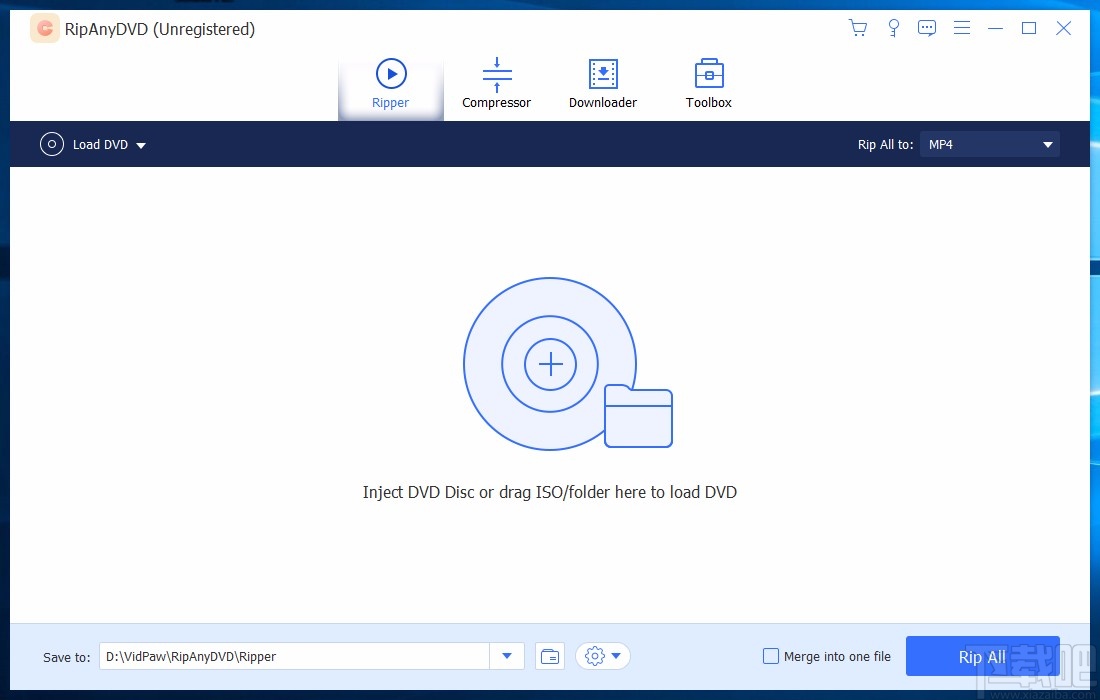
方法步骤
1.首先打开软件,我们在界面上方找到“Toolbox”选项,点击该选项进入到Toolbox页面。
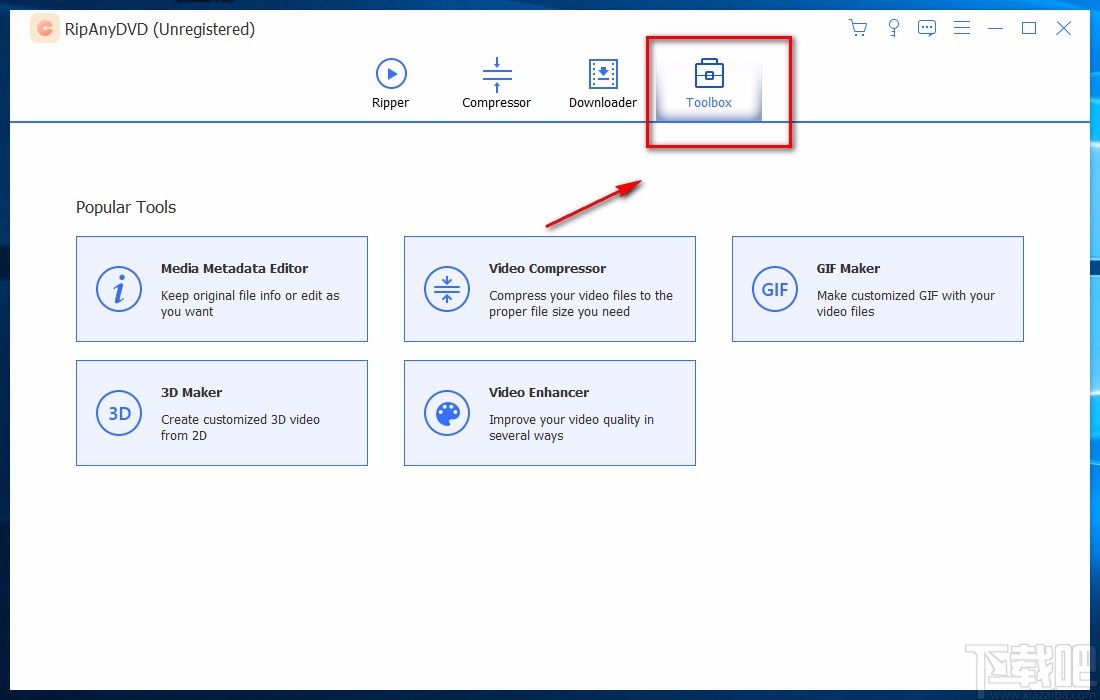
2.接着在Toolbox页面中,我们在页面上找到“Video Enhancer”选项,该选项表示视频优化的意思,点击该选项即可。
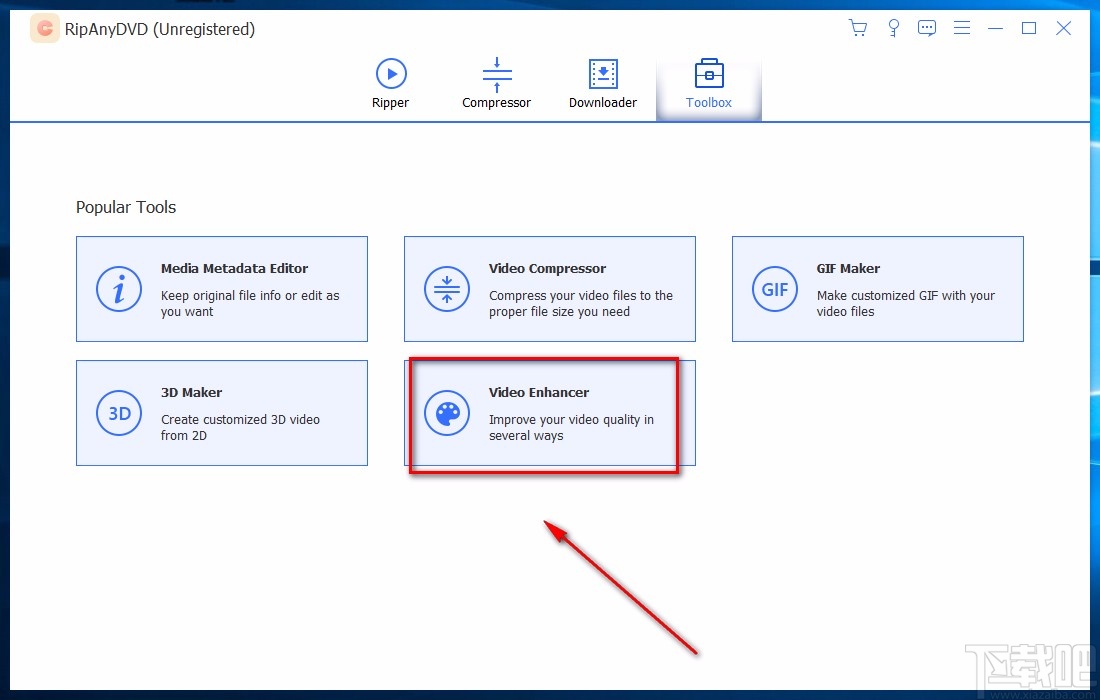
3.然后界面上就会弹出一个视频优化窗口,我们点击窗口中的加号图标按钮,就可以打开文件添加页面。
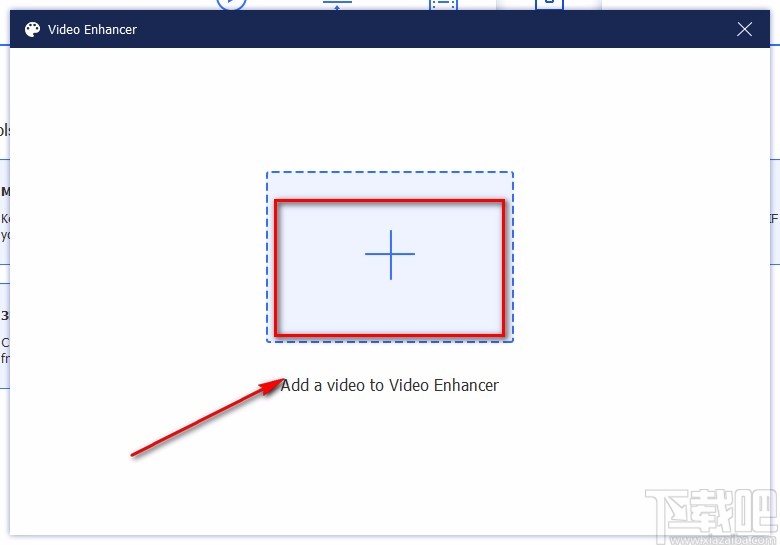
4.在文件添加页面中,我们找到需要优化视频亮度和对比度的视频并选中,再点击页面右下角的“打开”按钮即可。
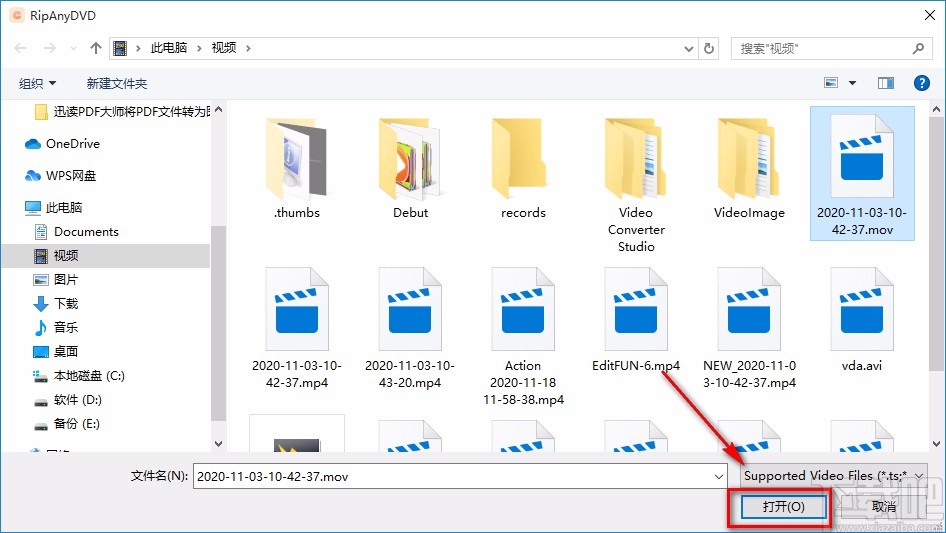
5.将视频添加到软件后,我们在界面上找到“Optimize Brightness and Contrast”选项,点击该选项,使其左上方的小方框中打勾。
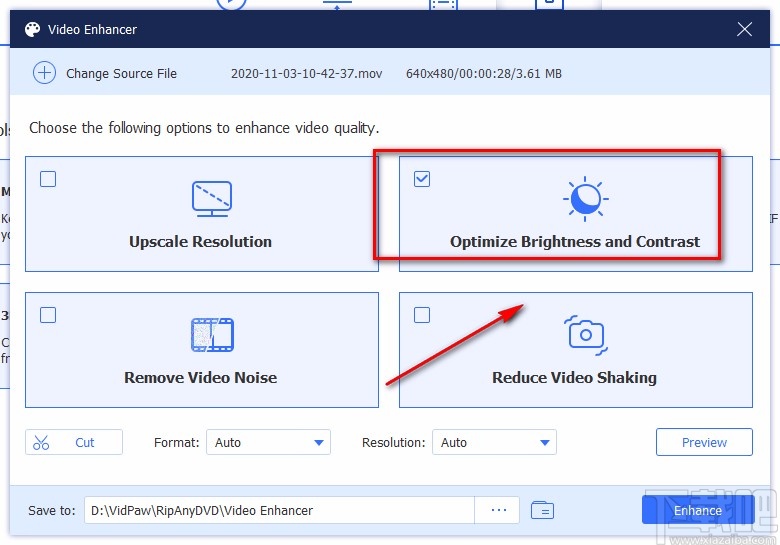
6.接下来在界面下方找到“Format”和“Resolution”选项,分别表示格式和分辨率的意思,点击两个选项后面的下拉按钮,在下拉框中设置这两个参数。
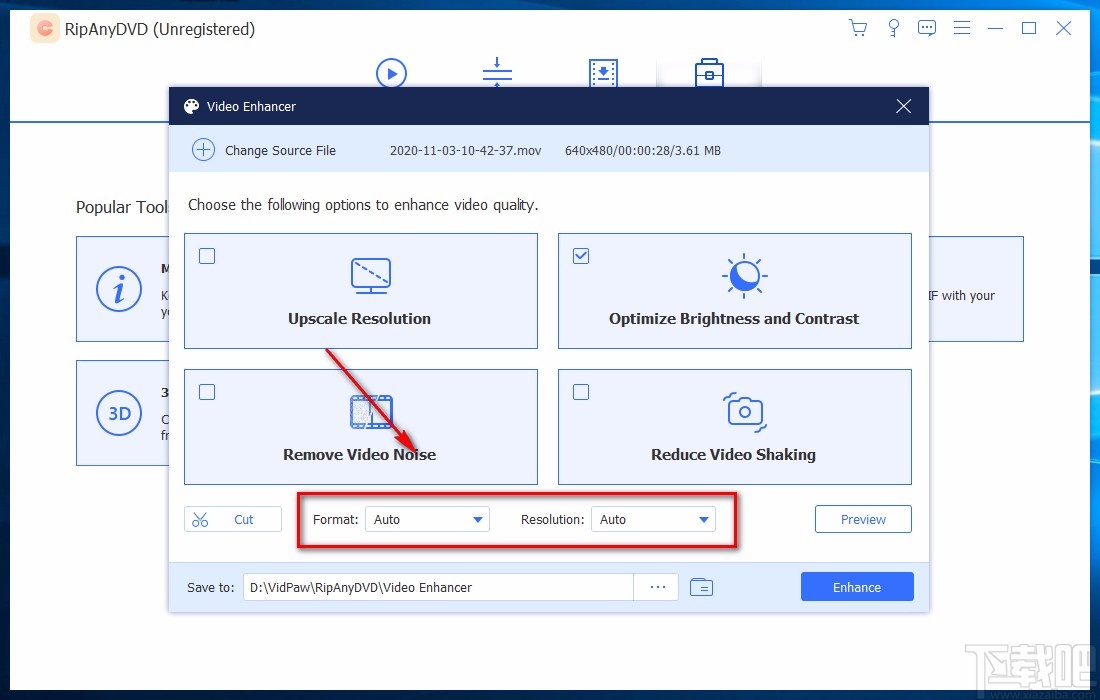
7.之后我们在界面下方找到三个小点按钮,点击该按钮就可以打开文件保存路径选择页面。
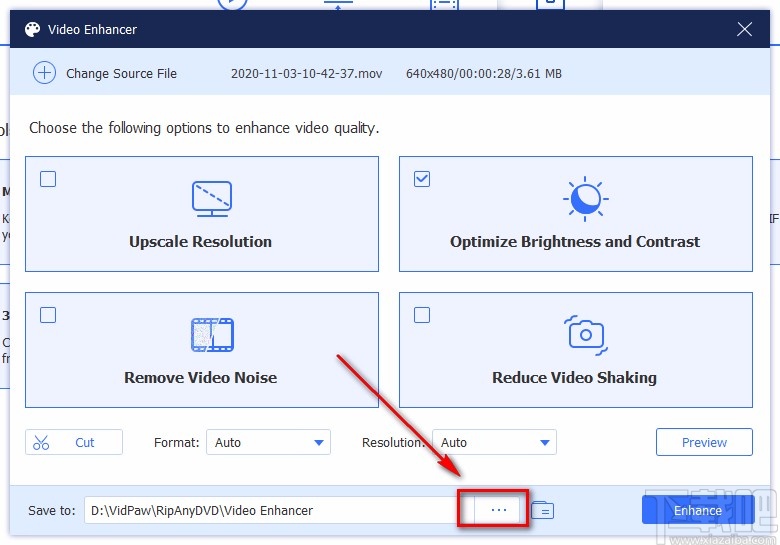
8.紧接着在文件保存路径选择页面中,我们选中文件的保存位置后,再点击页面右下角的“选择文件夹”按钮即可。
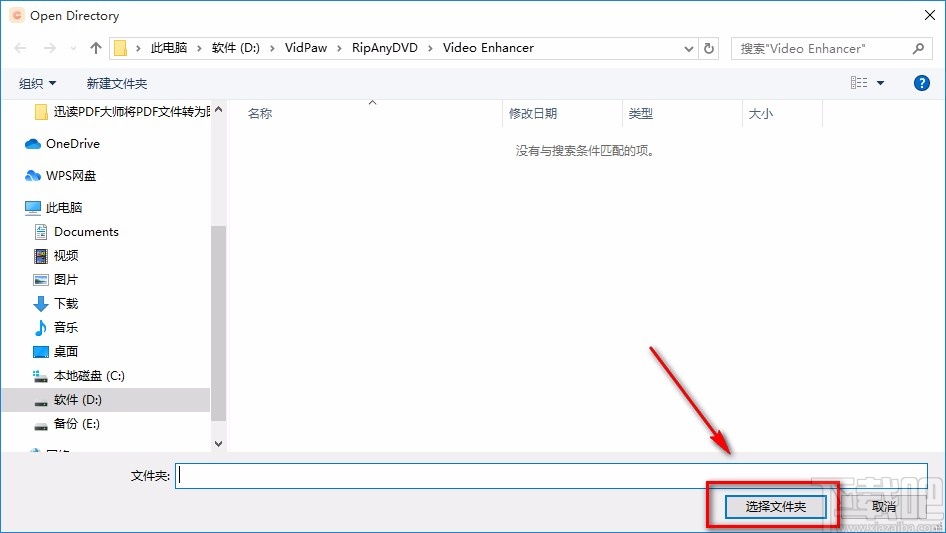
9.完成以上所有步骤后,我们在界面右下角找到蓝色的“Enhance”按钮,点击该按钮就可以优化视频亮度和对比度了。
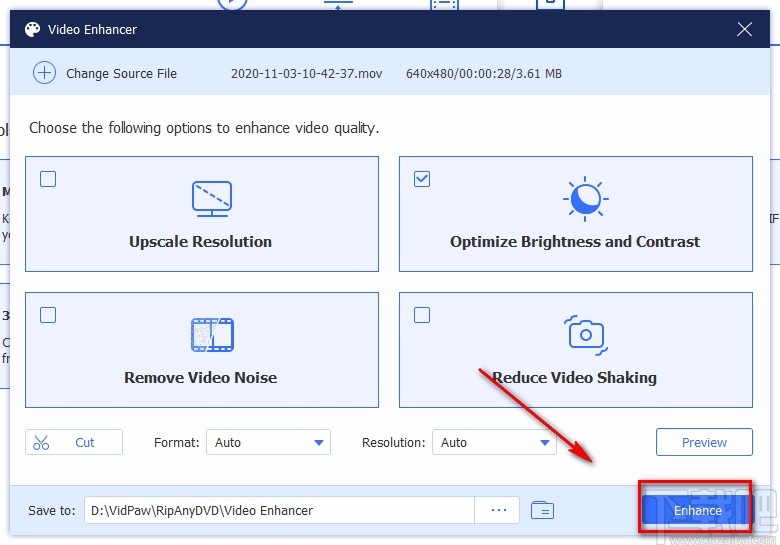
以上就是小编给大家整理的Vidpaw RipAnyDVD优化视频亮度和对比度的具体操作方法,方法简单易懂,有需要的朋友可以看一看,希望这篇教程对大家有所帮助。